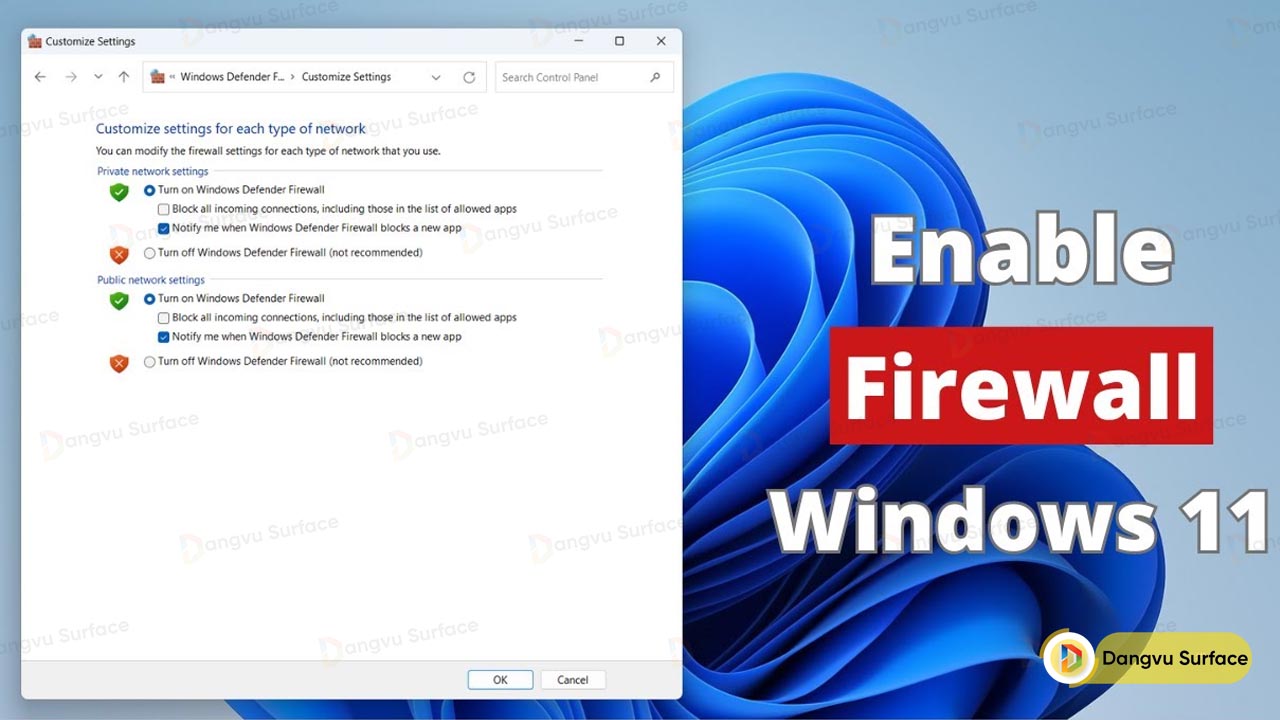
Tường lửa trên Windows là gì? Cách bật, tắt tường lửa trên máy tính Windows 11
Tường lửa trên Windows là gì? Cách bật, tắt tường lửa trên máy tính Windows 11. Như một hệ thống bảo mật mạng giúp giám sát và kiểm soát lưu lượng mạng đến và đi, tường lửa được thiết lập như một rào cản giữa mạng nội bộ và mạng bên ngoài, chẳng hạn như Internet. Nếu bạn đang thắc mắc làm thế nào để bật, tắt tường lửa? Thì xem ngay bài viết bên dưới của Đăng Vũ nhé!
Tường lửa trên Windows là gì?
Tường lửa/Firewall là một hệ thống bảo mật mạng giám sát và kiểm soát lưu lượng mạng đến và đi. Đây là một phần của Windows Defender giúp bảo vệ máy tính khỏi các mối đe dọa bên ngoài, bao gồm cả virus và những phần mềm độc hại.
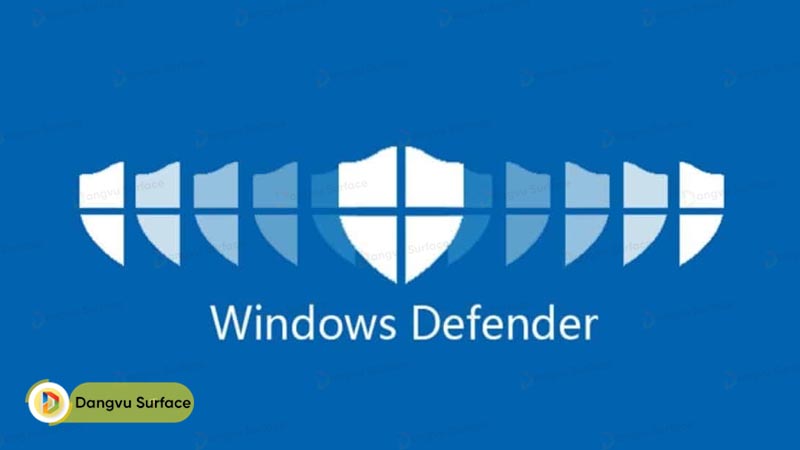
Tuy nhiên, nếu muốn sử dụng các phần mềm diệt virus thương mại hoặc cần tải xuống một số ứng dụng bị chặn, người dùng cũng có thể vô hiệu hóa tường lửa mặc định của Windows bằng một số thao tác đơn giản.
Tại sao nên bật, tắt tường lửa?
Bạn biết không, nhiệm vụ cơ bản của tường lửa là kiểm soát giao thông dữ liệu giữa hai vùng có độ tin cậy khác nhau, điển hình gồm:
– Mạng Internet (vùng không đáng tin cậy).
– Mạng nội bộ (một vùng có độ tin cậy cao).
Để ngăn chặn những nguy cơ Virus xâm nhập, bạn nên bật tường lửa để máy tính của mình được an toàn hơn.
Tuy nhiên, về nguyên lý hoạt động của tường lửa là phân tách dữ liệu thành kết nối an toàn và kết nối không an toàn. Việc này sẽ gây khó khăn cho người dùng máy tính khi cài đặt thêm phần mềm, tiện ích của bên thứ ba như phần mềm Avast Free Antivirus, phần mềm KMSpico,… Hệ thống yêu cầu người dùng phải tắt tường lửa thì mới có thể cài đặt những phần mềm này.
Cách bật, tắt tường lửa trên máy tính Windows 11
Đối với phiên bản Windows 11, Firewall (tường lửa) chính thức được Microsoft đổi tên thành Windows Defender Firewall với nhiều tính năng cải tiến hơn, bảo vệ máy tính trước các phần mềm độc hại, ngăn chặn hacker xâm nhập máy tính, tất nhiên việc bật tắt tường lửa Windows 11 cũng khác. Chi tiết bên dưới.
Bước 1: Trên giao diện Desktop Windows 11, bạn nhấn biểu tượng Windows => nhập Firewall vào mục tìm kiếm => chọn Windows Defender Firewall tại Best Match.
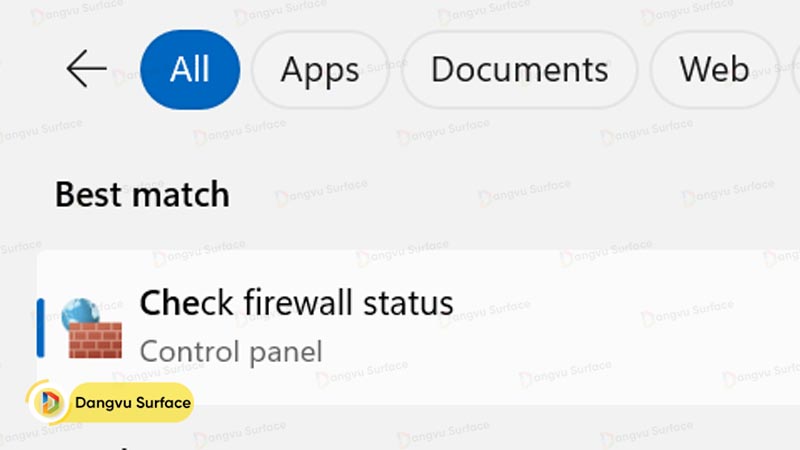
Bước 2: Tại bảng Windows Defender Firewall, bạn click Turn Windows Defender Firewall on or off để vào phần tắt bật tường lửa trên Windows 11.
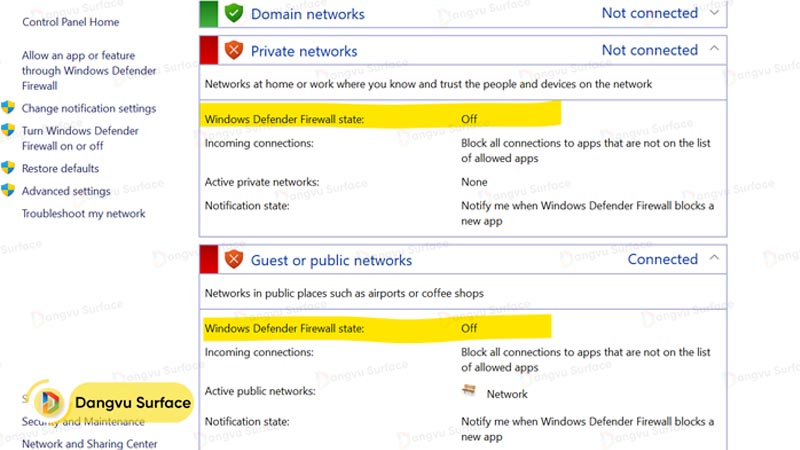
Bước 3: Tại đây bạn có thể tùy chọn tắt bật tường lửa Windows 11 mạng Private (mạng ngoại tuyến) và Public (mạng nội bộ), tùy vào mục đích sử dụng mà người dùng có những lựa chọn riêng phù hợp với nhu cầu sử dụng.
– Turn on Windows Defender Firewall: Bật tướng lửa trên Win 11
– Turn off Windows Defender Firewall: Tắt tướng lửa trên Win 11 (không khuyến cáo sử dụng hình thức này).
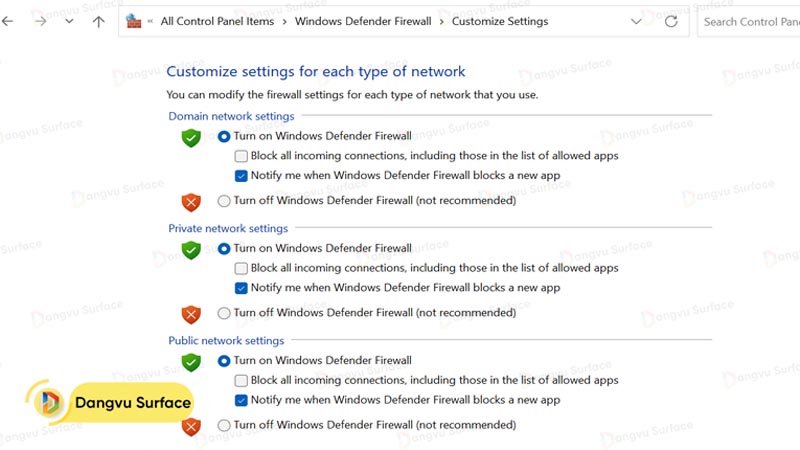
Bước 4: Sau khi thiết lập xong, bạn nhấn OK bên dưới để áp dụng các thiết lập.
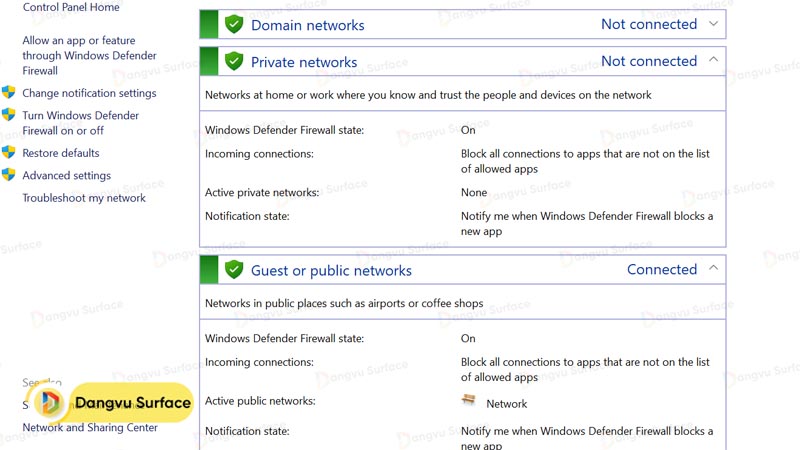
Có rất nhiều cách để bật tắt tường lửa, tuy nhiên, đây là cách có vẻ đơn giản và dễ thực hiện nhất mà Đăng Vũ muốn cập nhật đến bạn. Hy vọng đây sẽ là thông tin bổ ích giúp bạn bảo vệ người bạn đồng hành của mình được tốt nhất. Vẫn như mọi khi, Đăng Vũ sẽ trở lại với những thông tin thú vị và hấp dẫn hơn trong bài viết tiếp theo. Cùng đón chờ nha.
Xem thêm:
-
Vì sao Wifi nhà bạn chậm? Cách xử lý nên làm để cải thiện tốc độ Wifi – Surface chính hãng
-
Quy trình kích hoạt bảo mật cho Surface: Password, Passcode, Windows Hello
Đăng Vũ có gì?
Đăng Vũ Surface có thể không phải là nơi bán Surface giá rẻ nhất nhưng chúng tôi cam kết là địa chỉ cung cấp các sản phẩm Surface chính hãng, uy tín và tốt nhất đến tay khách hàng. Sau dịp Black Friday, Đăng Vũ sẽ có những chương trình ưu đãi hấp dẫn hơn rất nhiều trong tháng 12 này, đừng quên follow chúng mình để cập nhật được nhiều thông tin khuyến mãi hấp dẫn nhất nhé!
Đội ngũ kỹ thuật viên, tư vấn viên của Đăng Vũ được đào tạo kỹ càng về sản phẩm luôn sẵn sàng giải đáp các vấn đề mà khách hàng cần. Ngoài ra, chúng tôi cũng mang đến sự hỗ trợ tốt nhất về tài chính cho khách hàng với dịch vụ mua hàng trả góp nhiều ưu đãi.
Hãy đến với Đăng Vũ Surface ngay hôm nay, trên tay trải nghiệm Surface Laptop Studio và rinh sản phẩm cực hot này về cho mình ngay hôm nay nhé.
Mọi thông tin chi tiết vui lòng liên hệ:
♦ Hotline: 0706696666 – 0935881000
♦ Youtube: https://bit.ly/3jOtsqD
♦ Địa chỉ: số 8 Lô 2C, Trung Yên 6, Trung Hoà, Cầu Giấy, Hà Nội
♦ Fanpage: https://www.facebook.com/DangVuSurface



